Slik overfører du kontakter fra iPhone til iPad med lethed
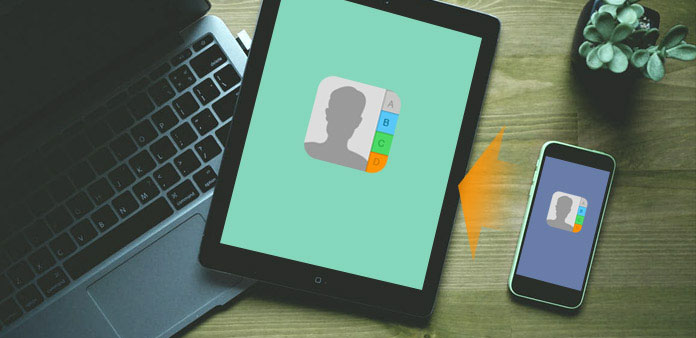
Er det noen metode for å overføre kontakter fra iPhone til iPad med letthet? Når du synkroniserer kontakter mellom iPhone og iPad, ringer du med Facetime eller Skype på iPad. Artikkelen er den ultimate veiledningen for å overføre kontakter fra iPhone til iPad, noe som forklarer detaljløsninger for å overføre kontakter med iTunes, iCloud og mer. Bare lær mer detaljer fra artikkelen nå.
Metode 1: Overfør iPhone-kontakter til iPad med Tipard iPhone Transfer
Når du har en stor mengde kontakter, bør det være vanskelig å overføre kontakter mellom iPhone og iPad manuelt. Selv om du overfører kontakter med iTunes eller iCloud, er det litt komplisert. Er det noen metode for å overføre kontakter enkelt? Tipard iPhone Transfer bør være den enkle og effektive løsningen.
Tipard iPhone Transfer Ultimate kan overføre kontakter fra iPhone til iPad med ett klikk. Du kan også overføre iPhones musikk, video, bilde, mediefiler til Mac. Importer datamaskin lokal musikk, filmer, bilder og flere filer til iPhone. Eller overfør musikk, bilder, kontakter etc. mellom / blant iPhone, iPad eller andre iDevices. Den støtter den nyeste modellen av iPhone, iPad Pro.
Sett opp programmet
Last ned og installer iPhone Transfer Ultimate på datamaskinen din. Og koble både iPhone og iPad til Mac ved hjelp av USB-kabel. Deretter kan programmet automatisk oppdage iPhone og iPad.
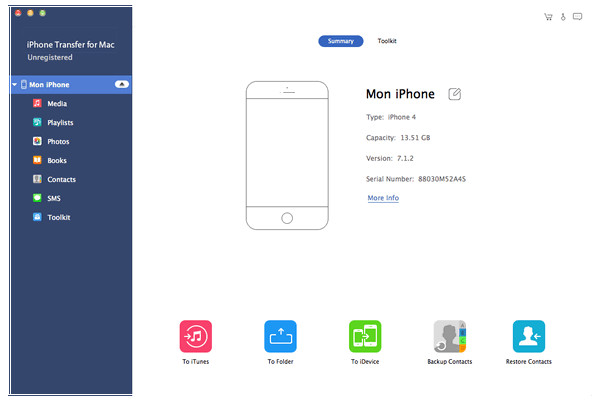
Overfør kontakter direkte
Du kan klikke på "Til iDevice" for å overføre kontakter fra iPhone til iPad direkte. Når det gjelder løsningen, trenger du ikke å lagre eller sikkerhetskopiere kontakten til sky-tjenesten eller datamaskinen først. Det bør være den mest effektive løsningen.
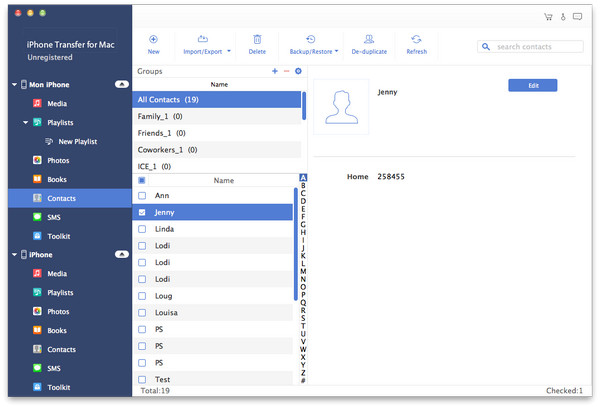
Når du trenger å overføre kontakter mellom iPhone og iPad, kan du også overføre kontakter med iTunes-sikkerhetskopiering eller iTunes. Hva er viktigere, når du overfører kontakter med iTunes eller iCloud-alternativer for Tipard iPhone Transfer, kan du eksportere noen selektive kontakter uten å overskrive hele kontaktlisten.
Metode 2: Overfør kontakter fra iPhone til iPad med iTunes
Du kan også overføre kontakter fra iPhone til iPad via iTunes eller iCloud. iTunes er den tradisjonelle metoden for å overføre filer mellom forskjellige iDevices. I tillegg er iTunes i stand til å sikkerhetskopiere kontakter også. Det er en forutsetning hvis du bruker denne metoden. Du må oppdatere iPhone, iPad til den nyeste versjonen av IOS-systemet.
Trinn 1: Backup kontakter fra iPhone til iTunes
Når du kobler iPhone til datamaskin, registrerer iTunes automatisk iPhone. iTunes vil også synkronisere iPhone til datamaskinen og lage en sikkerhetskopi-fil, inkludert kontaktene til iPhone. Hvis iTunes ikke sikkerhetskopierer iPhone automatisk, kan du trykke "Back Up Now" i midtboksen under "Manuell sikkerhetskopiering og gjenoppretting". Når sikkerhetskopieringen er ferdig, kan du se at det er en siste sikkerhetskopieringsfil.
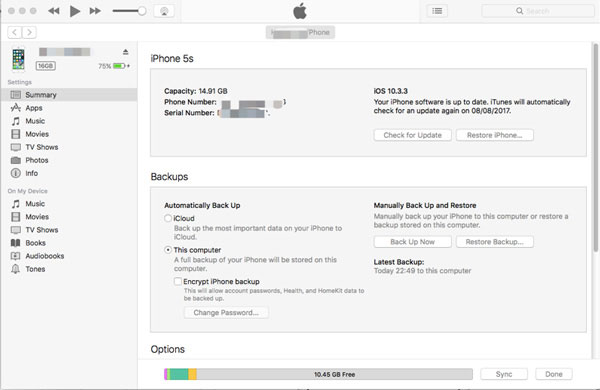
Trinn 2. Tilgang til iCloud med iPad
Koble fra iPhone, og koble iPad til datamaskin. Før du gjenoppretter sikkerhetskopiering, må du lukke Finn min iPad på iPad. Gå til startskjermbildet for iPad, trykk på "Innstilling"> "iCloud"> slå av "Finn min iPad".
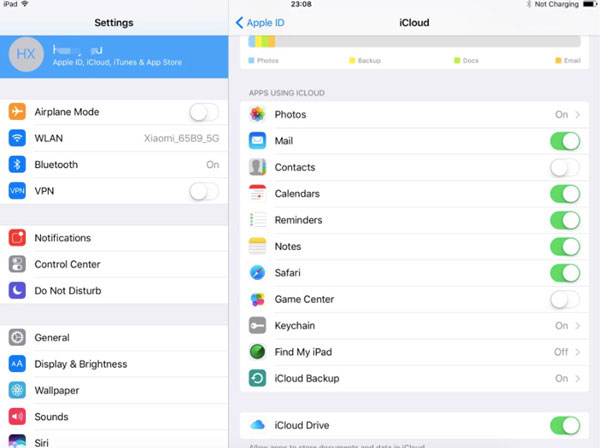
Trinn 3. Overfør kontakter fra iPhone til iPad
Gå til iTunes for å klikke "Gjenopprett sikkerhetskopiering". Når nye boks-popup-filer, velg sikkerhetskopifilen til iPhone du tidligere har laget. Deretter trykker du på "Gjenopprett" -knappen for å overføre kontakter fra iPhone til iPad.

Ved å gjenopprette sikkerhetskopieringsfilen til iPhone på iPad, kan du overføre kontakter fra iPhone til iPad av iTunes. Selv om det er utdatert og lite komplekst, er det fortsatt en effektiv måte for deg å administrere iPhone-kontaktene dine. Det er en ulempe ved å bruke denne metoden, du overfører alt innholdet til iPhone til iPad. Du kan ikke bare overføre kontaktlisten.
Metode 3: Overfør kontakter mellom iPhone og iPad via iCloud
iCloud gir bare 5 GB begrenset lagringsplass, som er nok til å overføre kontakter mellom iPhone og iPad. Når du lagrer iPhone-kontakt til iCloud, kan du enkelt få tilgang til kontaktene fra iPad. Du trenger bare å sikkerhetskopiere iPhone før synkronisering. Sjekk ut detaljprosessen som nedenfor.
Trinn 1. Backup kontakter av iPhone
Start iPhone og besøk startskjermen til iPhone. Og klikk deretter på "Innstilling"> "iCloud"> "Sikkerhetskopi", og trykk deretter på "Sikkerhetskopi nå".
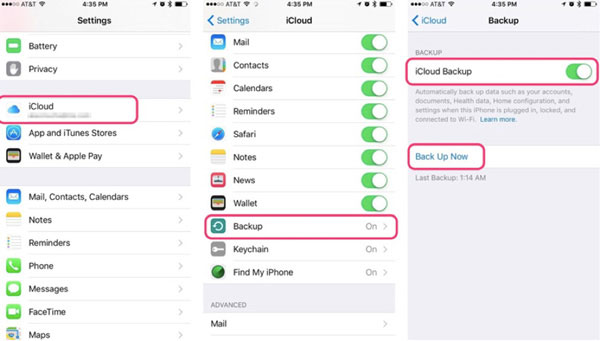
Trinn 2. Sett opp iPad
Gå til iPad, "Innstilling"> "Generelt"> "Tilbakestill". Skriv deretter "Slett alle kontakter og innstillinger". Skriv inn Apple ID og passord for å fortsette.
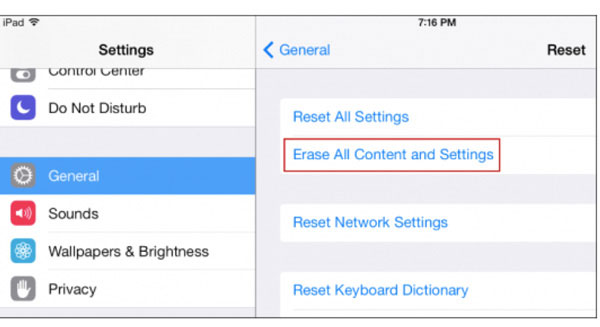
Trinn 3. Overfør kontakter fra iPhone til iPad
iPad vil starte på nytt, og du kan gjenopprette iPad som en ny. iPad vil spørre datoen du vil gjenopprette fra. Velg en bestemt dato backupen din på iPhone. Skriv inn Apple-IDen din og velg den siste sikkerhetskopieringsfilen for å gjenopprette iPad. Da vil iPad gjenopprette med kontaktene til iPhone du allerede har sikkerhetskopiert i en tidligere dato.
Når over trinnene er ferdig, kan du finne alle kontaktene overføres fra iPhone til iPad. På denne måten blir ikke bare kontakter av iPhone synkronisert på iPad, men også andre data og filer overføres til iPad. Du kan ikke velge et bestemt mål å overføre. Dvs., kontakter, apps, bilder, etc. Det er en ulempe ved å bruke iCloud til å overføre kontakter.
konklusjonen
Sammenligning av tre metoder ovenfor finner du Tipard iPhone Transfer Ultimate er ditt beste valg for å overføre kontakter fra iPhone til iPad. Det kan hjelpe deg med å overføre ulike filer fra iPhone til iPad eller andre enheter. Det er veldig enkelt og praktisk. Du får flere funksjoner hvis du får en fullversjon. Hvis du har spørsmål når du overfører kontakter eller annen fil, for eksempel spilleliste, iBooks, SMS osv. Vennligst skriv kommentarer nedenfor, vil vi svare så snart som mulig.







